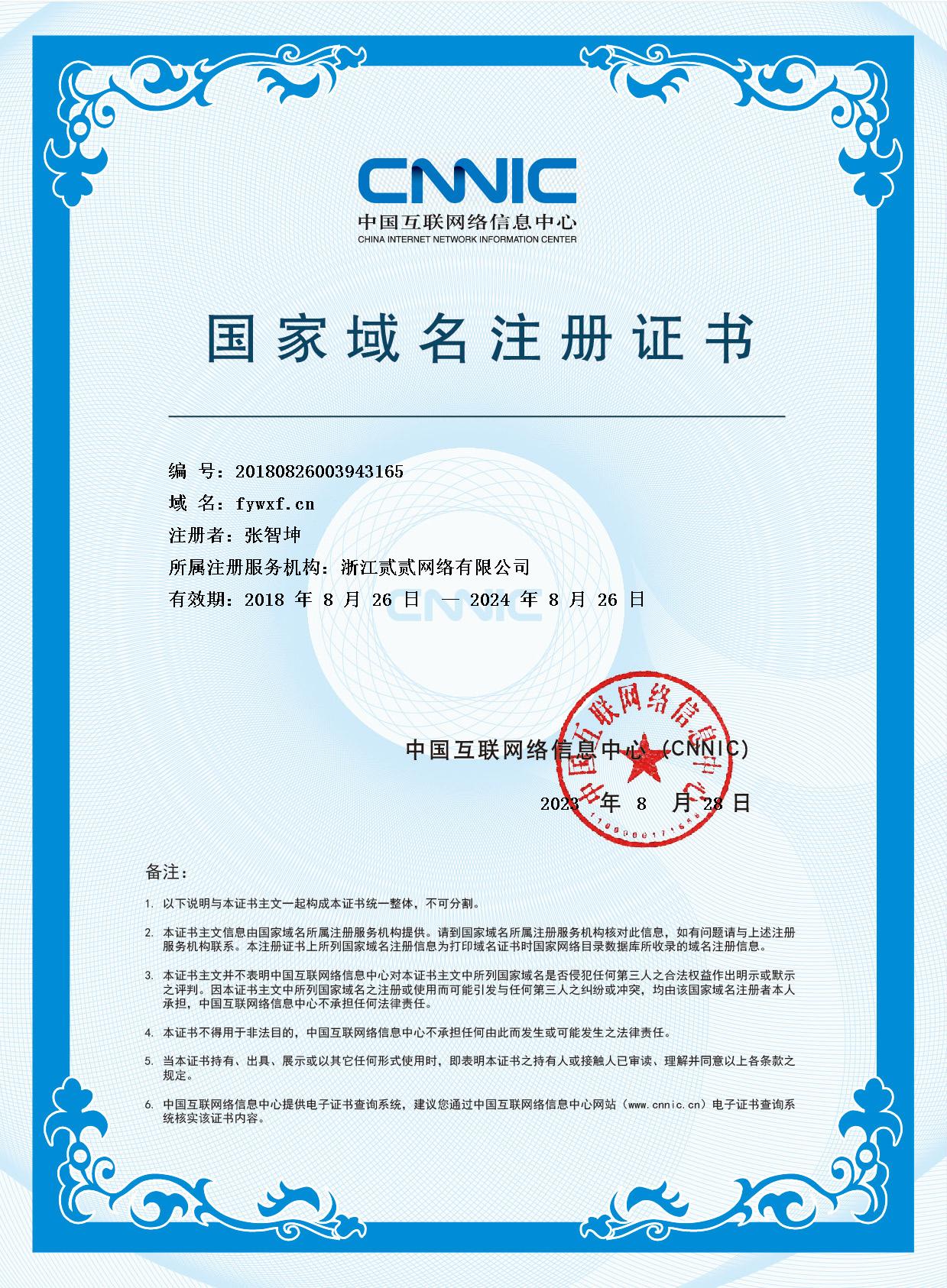人员高度密集的场所发生火灾,该如何逃生?
人员高度密集的场所发生火灾,该如何逃生?
作者:fywxf 日期:2018-08-11
 应急管理部消防局发布夏季消防安全提示
应急管理部消防局发布夏季消防安全提示
作者:fywxf 日期:2018-08-11
 高温夏季商场消防安全常识带回家
高温夏季商场消防安全常识带回家
作者:fywxf 日期:2018-08-11
商场属于公众聚集场所,具有人员密集、流动性大,用电设备多,可燃物多等火灾危险性,是极易存在火灾隐患的重点区域。从以往案例看,商城发生火灾极易造成人员群死群伤的惨剧,且火灾中多数死伤人员是因不懂疏散逃生知识,选择了错误逃生方法或错过逃生时机而造成的。因此,在商场火灾中,采取正确的应急逃生方法、措施以提高自救能力尤其重要。在此,重庆渝中消防温馨提示商场如遇火灾应注意事项。
一、熟悉环境,暗记出口
进入商场时,先仔细观察安全出口指示牌,务必留心一下疏散通道的位置及楼梯的方位等,方便遇到火灾时紧急撤离,不会迷失方向而盲目地乱闯。
一、熟悉环境,暗记出口
进入商场时,先仔细观察安全出口指示牌,务必留心一下疏散通道的位置及楼梯的方位等,方便遇到火灾时紧急撤离,不会迷失方向而盲目地乱闯。